أداة تطبيع وضبط مستوى الصوت.
جدول المحتويات
MP3Gain: هي أداة لتطبيع الصوت. الأداة متوفرة على منصات متعددة وهي برمجيات مجانية. يحلل ملف MP3 ويغير حجمه بشكل عكسي. يمكن ضبط مستوى الصوت للملفات الفردية أو كألبوم حيث سيكون لكل الملفات نفس جهارة الصوت. ذلك هو تنفيذ ReplayGain. في عام 2015، قامت دبيان وأوبونتو بإزالته من مستودعاتهما بسبب عدم وجود جهة صيانة نشطة.
شرح برنامج MP3Gain:
- تكوين MP3Gain: إعداد MP3Gain سريع للغاية. معظم الإعدادات هي الأمثل للمستخدم العادي وبالتالي فإن التغيير الوحيد الموصى به هو كيفية عرض الملفات على الشاشة. يعرض إعداد العرض الافتراضي مسار الدليل وكذلك اسم الملف الذي يمكن أن يجعل العمل مع ملفات MP3 أمر صعب. لتكوين MP3Gain لعرض أسماء الملفات فقط: انقر فوق علامة التبويب "خيارات" في الجزء العلوي من الشاشة، حدد عنصر قائمة عرض اسم الملف، انقر فوق إظهار الملف فقط، الآن، ستكون الملفات التي تختارها سهلة القراءة في نوافذ العرض الرئيسية.
-
إضافة ملفات MP3: إذا كنت ترغب في إضافة مجموعة مختارة من الملفات الفردية: انقر أيقونة إضافة ملف (ملفات) واستخدم متصفح الملفات للانتقال إلى مكان وجود ملفات MP3 الخاصة بك.
لتحديد الملفات المطلوب وضعها في قائمة الانتظار، يمكنك إما تحديد واحد فقط أو استخدام اختصارات لوحة المفاتيح القياسية في Windows (CTRL + A لتحديد كل الملفات في مجلد)، (زر CTRL + ماوس للوقوف على التحديدات الفردية)، إلخ. انقر فوق الزر "فتح" للمتابعة. -
تحليل ملفات MP3: هناك طريقتان للتحليل في MP3Gain تستخدمان إما للمسارات الفردية أو الألبومات الكاملة.
تحليل المسار: إذا كنت قد وضعت في قائمة الانتظار مجموعة مختارة من أغاني MP3 والتي ليست جزء من ألبوم كامل، فيمكنك ببساطة النقر على زر التحليل. سيؤدي هذا إلى فحص كل ملف MP3 في القائمة وحساب قيمة كسب إعادة التشغيل على أساس إعداد مستوى الصوت الهدف (الافتراضي هو 89 ديسيبل).
تحليل الألبوم: إذا كنت تعمل على ألبوم، فانقر على زر السهم لأسفل بجوار أيقونة تحليل المسار وحدد وضع تحليل الألبوم. يعد هذا خيار أفضل في هذا السيناريو لأنه سيتم تطبيع جميع الملفات استناداً إلى مستوى الصوت الكلي للألبوم. انقر فوق الزر "تحليل الألبوم" لبدء هذه العملية. -
تطبيع المقطوعات الموسيقية الخاصة بك:
Track Gain: للحصول على مجموعة مختارة من ملفات MP3 غير المرتبطة، انقر أيقونة Track Gain لتصحيح جميع الملفات في قائمة الانتظار ؛ يعتمد هذا الوضع على مستوى الصوت المستهدف في وضع المسار.
كسب الألبوم: إذا كنت قد حصلت على تصحيح للألبوم، فانقر فوق السهم لأسفل بجوار أيقونة تتبع الأرباح وحدد عنصر قائمة كسب الألبوم. سيؤدي هذا الوضع إلى تطبيع جميع المسارات في الألبوم استناداً إلى مستوى الصوت المستهدف ولكنه سيحافظ على فروق الصوت بين كل مقطع كما كان في الألبوم الأصلي. انقر فوق الزر كسب الألبوم لبدء تصحيح جميع الملفات.
بعد انتهاء برنامج MP3Gain، سترى أن جميع الملفات في القائمة قد تم تطبيعها. أخيرًا، للقيام بفحص صوتي:انقر فوق علامة تبويب قائمة ملف
اختر تحديد جميع الملفات (بدلاً من ذلك، يمكنك استخدام اختصار لوحة المفاتيح CTRL + A)
انقر بزر الماوس الأيمن في أي مكان على الملفات المميزة واختر ملف PlayMP3 من القائمة المنبثقة لتشغيل مشغل الوسائط الافتراضي
إذا وجدت أنك لا تزال بحاجة إلى تعديل مستويات الصوت لأغانيك، فيمكنك تكرار البرنامج التعليمي باستخدام وحدة تخزين مستهدفة مختلفة.
تحميل برنامج MP3Gain:
نقوم بتحميل البرنامج وتثبيته على الكمبيوتر بسهولة.
- واجهة البرنامج.
- إضافة ملف أو مجلد، لإضافة أغنية واحدة أو ألبوم.
- بعد تحديد ملف الأغنية نضغط على Track Analysis للتطبيع.
- يمكن الإختيار بين (Track Gain و Constant Gain)، لتطبيع أغنية أو ألبوم كامل.
- تستخدم Clear لحذف ملف واحد أو حذف جميع الملفات.
إيجابيات وسلبيات برنامج MP3Gain:
الإيجابيات:
- مجاني وخفيف الوزن جداً.
- برنامج التطبيع بسيط الاستخدام.
- تطبيع وحدة التخزين بلا خسائر بسبب عدم تغيير ترميز mp3.
السلبيات:
- تم تحديث البرنامج آخر مرة في عام 2009، ويبدو للأسف مهجورة.
- يمكن أن تتعارض علامات تحليل الحجم المخزن أحيانًا مع مشغلات mp3.
رابط تحميل mp3gain
التحميل برابط مباشر, صيغة الملف: EXE

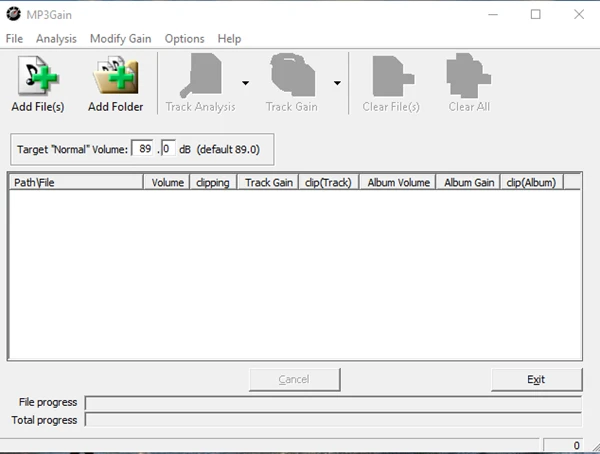
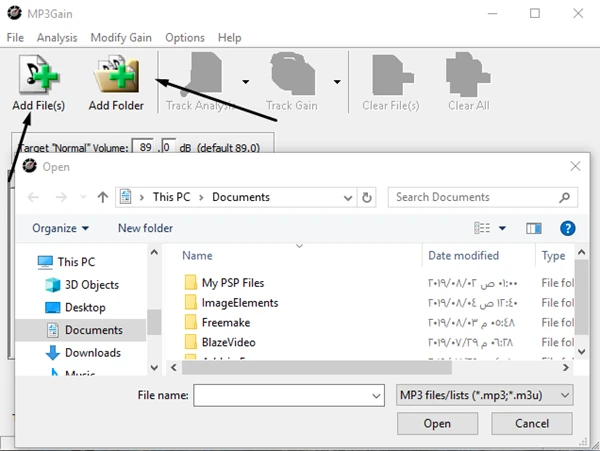
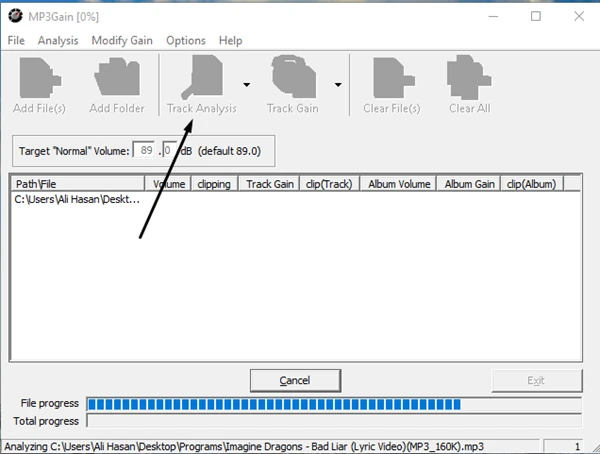
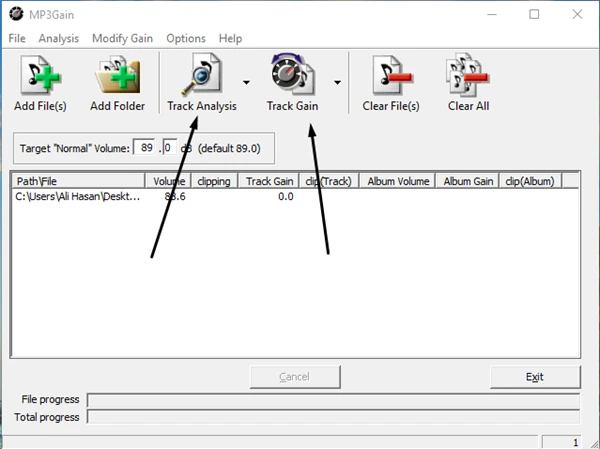
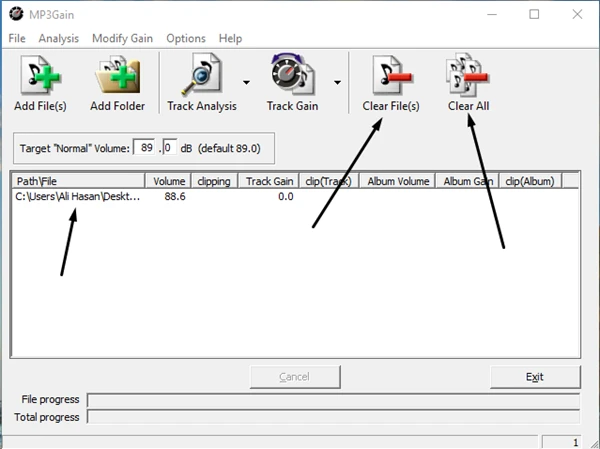










تقييم ومشاركات الزوار